تعمیر نرم افزاری فلش مموری در محیط CMD

برای تعمیر مشکلاتی که برای فلش مموری ها و حافظه های جانبی به وجود می آید راه های زیادی وجود دارد که یکی از این راه ها تعمیر فلش مموری با خط فرمان یا Command Prompt است.
برای تعمیر نرم افزاری فلش مموری با محیط خط فرمان شما باید به عنوان ادمین، پنجره CMD را باز کنید برای این کار واژه CMD را در باکس جستجوی ویندوز تایپ کنید و روی آن راست کلیک کنید و گزینه Run as administrator را انتخاب کنید و سپس فلش مموری را به لپ تاپ یا کیس متصل کنید.
شروع اموزش تعمیر فلش در محیط CMD:
۱- پس از باز کردن پنجره CMD عبارت DISKPART را تایپ کنید تا وارد محیط دیسک پارت شوید.
۲- بعد از این که وارد محیط diskpart شدید عبارت list disk را تایپ کنید و Enter را بزنید تا لیست دیسک ها را مشاهده کنید. حالا لیستی از دیسک ها را می بینید و شروع آن هم با صفر است، اگر به سایز دیسک ها توجه کنید دیسک صفر حدود ۹۳۱ گیگ است پس دیسک اصلی شماست به این دیسک کاری نداریم و دیسک یک با سایز ۷۶۴۴ مگابایت (حدود ۸ گیگ) همان فلش مموری مورد نظر است (به سایز دیسک ها توجه کنید در این جا دیسک یک فلش مموری است ممکن است برای شما دیسک دو یا سه به عنوان فلش باشد پس در انتخاب آن دقت کنید تا مشکلی به وجود نیاید.)
۳- حالا باید فلش مموری را که در این جا دیسک یک است را انتخاب کنید، برای این کار از کلید واژه select استفاده می کنیم. حالا select را تایپ کنید و سپس عبارت disk و شماره دیسک را تایپ و اینتر را بزنید. پس از این کار پیغامی مبنی بر انتخاب شدن دیسک دریافت می کنید.
۴- سپس باید ویژگی readonly بودن فلش را از بین ببرید، برای این کار از کلید واژه attributes استفاده کنید. برای این کار عبارت attributes را تایپ و ادامه آن را مانند تصویر کامل کنید. پس از این کار پیغام موفقیت امیز بودن این کار را دریافت می کنید.
۵- کار بعدی که باید انجام بدهید پاک کردن محتوای فلش مموری است، برای این کار کلید واژه clean را تایپ و اینتر را بزنید. در این جا هم بعد از این کار پیغام موفقیت آمیز بودن برای شما ارسال می شود.
۶- بعد از کلین کردن باید پارتیشن بندی فلش مموری انجام شود، برای این کار از کلید واژه create استفاده می کنیم. حالا create را تایپ کنید و partition primary را مانند تصویر در ادامه تایپ کنید و اینتر را بزنید.
۷- حالا پارتیشن بندی فلش انجام شده ولی فرمت نشده و نوع فایل سیستم آن مشخص نشده است، برای این کار کلید واژه format را تایپ و در ادامه نوع فایل سیستم را برابر fat32 یا ntfs انتخاب کنید و در ادامه عبارت quick را بنویسید تا این کار سریع تر انجام شود. بر اساس حجمی که فلش مموری شما دارد این کار چند ثانیه طول خواهد کشید.
۸- در انتها هم exit را تایپ کنید تا از محیط دیسک پارت خارج شوید.
نکته: به بزرگی و کوچکی و فاصله کلمات توجه کنید و کلمات را دقیقا مانند تصویر تایپ کنید تا دچار خطا و اررور نشوید.
به همین سادگی می توانید فلش مموری یا حافظه های جانبی خود را تعمیر کنید.

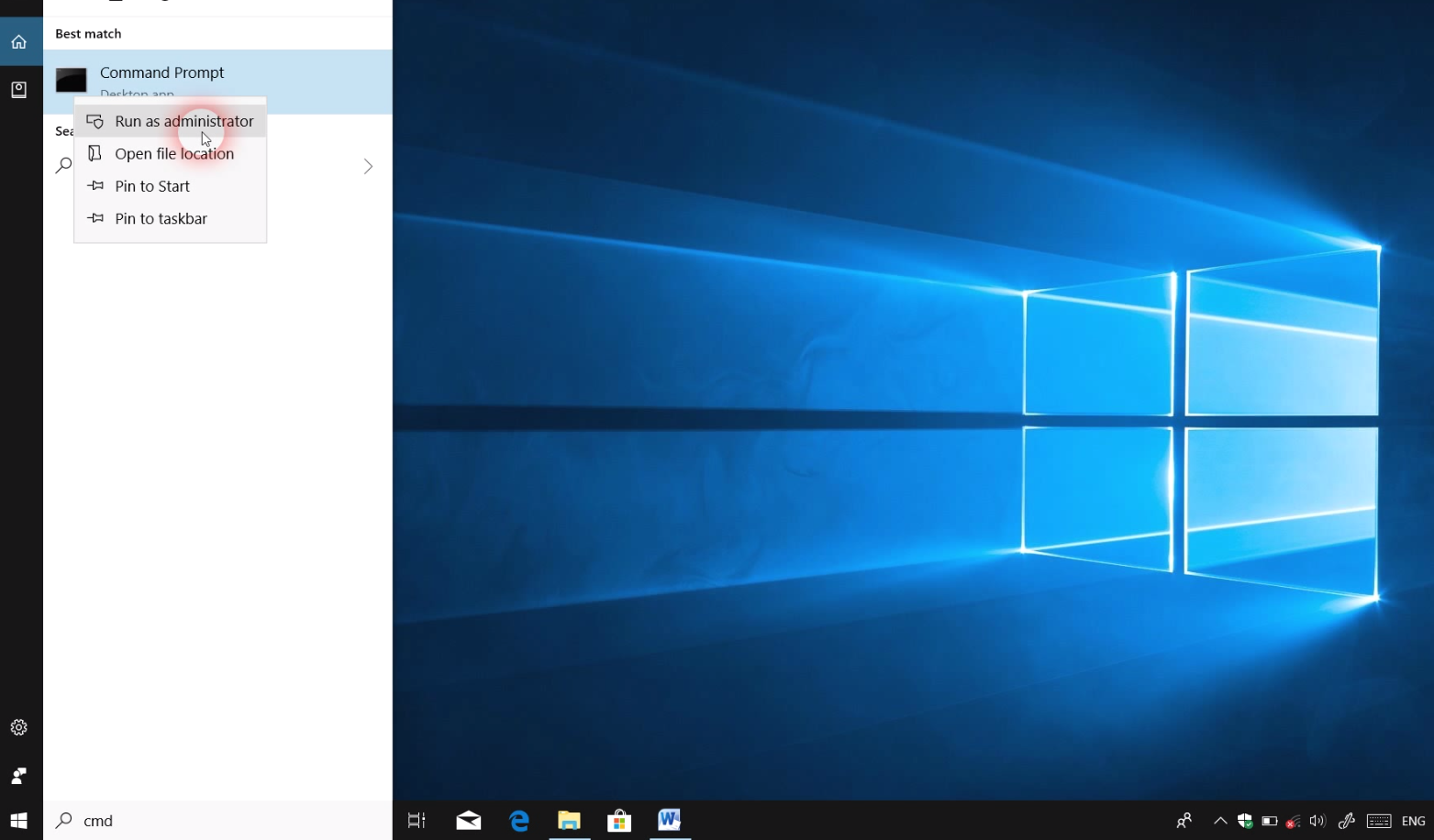
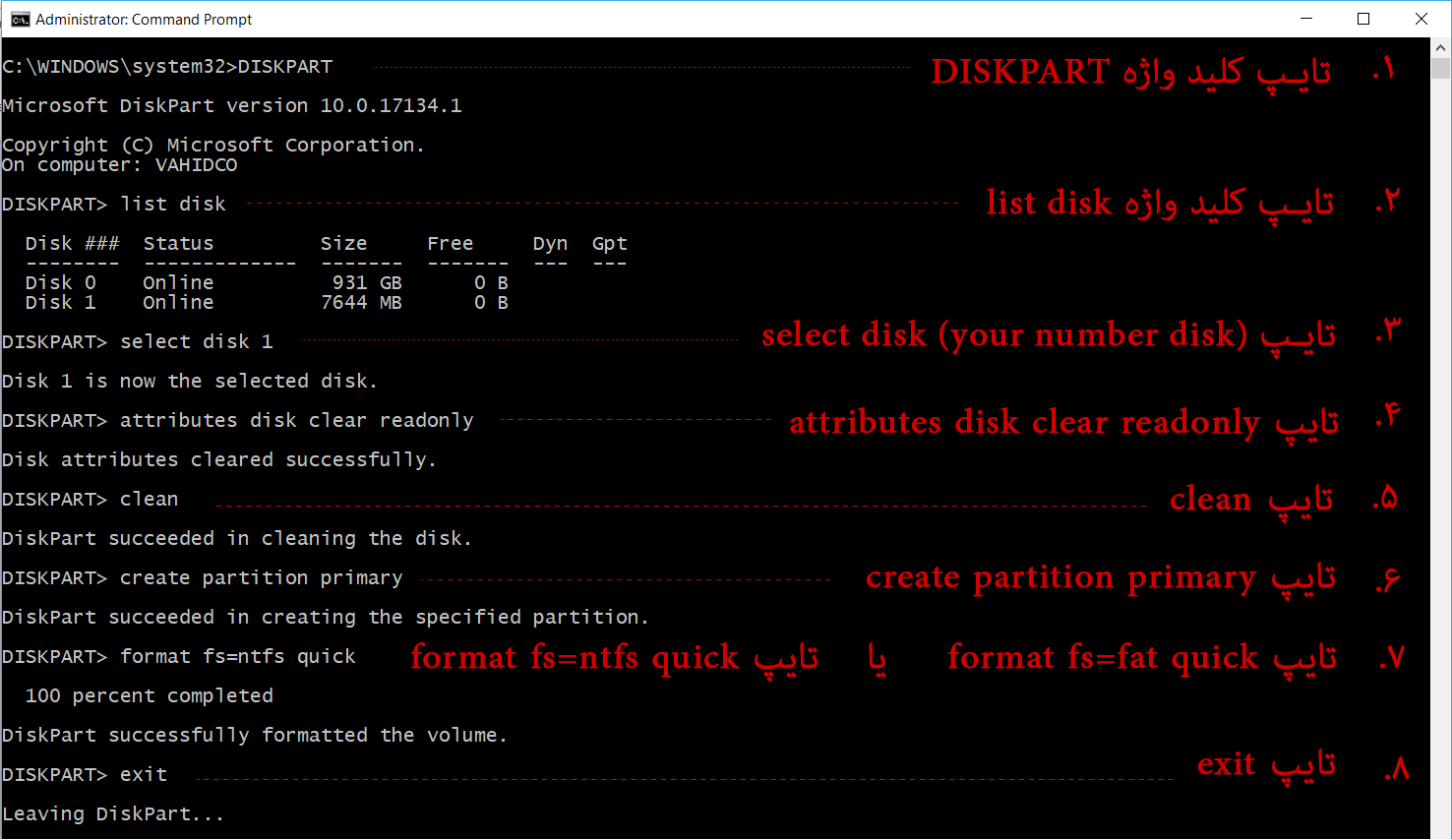
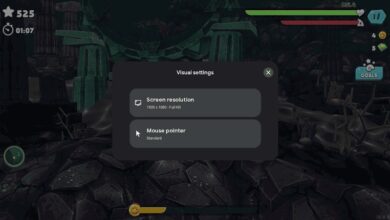

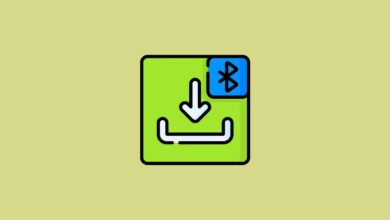

مرسی پسر عالی بود جواب گرفتم
آفرین، اون بخش attributes کار نکرد ولی بهترین راهنمایی به زبان پارسی بود. درود بر تو باد ۳>
درود بر تو – افرین که مطالب خوب به اشتراک میذاری ممنونم ازت
با سلام و تشکر اگه عیب فلش سخت افزاری باشه که به کمی تخصص و تجربه و نیز ابزار برای تعمیرش نیاز دارید که معمولا ارزش نداره ولی اگه عیب فیزیکی نباشه و کمی خوش شانس باشید میتونید با نرم افزار های مخصوص تعمیرش کنید.میتونید اموزش تعمیر و همینطور برنامه های تعمیر فلش رو اینجا پیدا کنید :
https://gpak.ir/product/fixtool/training/flash-memory-repair-training
ابتدا اموزش رو بخونید و بعد نرم افزار مربوط به تعمیر فلش خودتون رو دانلود کنید .
اونجا نرم افزار اصلی پولیه
سایتت عاااااالیه . ۳ روز بود داشتم دنبال جوابم میگشتم
سلام درود و سپاس فراوان به شما دوست عزیز
خیلی مفید بود کارمنو راه انداخت. مختصر و مفید. سپاس فراوان…
ایول یه فلش رو درست کردم ب همین روش. دمت گرم
بارک الله پسر. عالی بود!